คุณอาจคิดว่าคุณรู้ทุกอย่างที่อาจต้องรู้เกี่ยวกับ iPhone ของคุณ แต่ยังมีสิ่งใหม่ๆ ให้เรียนรู้อยู่เสมอ ฟีเจอร์ของ iPhone ที่ซ่อนอยู่เหล่านี้จะช่วยคุณประหยัดเวลาได้ทุกวัน
5 คุณสมบัติของ iPhone ที่ซ่อนอยู่
เมื่อ iOS มีความซับซ้อนมากขึ้น วิศวกรของ Apple ที่ลับๆล่อๆ ยังคงยัดเยียดฟีเจอร์เจ๋งๆ ลงในระบบปฏิบัติการ ใน ลัทธิ Mac วิดีโอด้านล่าง ฉันจะอธิบายคุณสมบัติบางอย่างของ iPhone ที่ซ่อนอยู่ซึ่งคุณอาจไม่รู้
ปิดแท็บ Safari ทั้งหมด
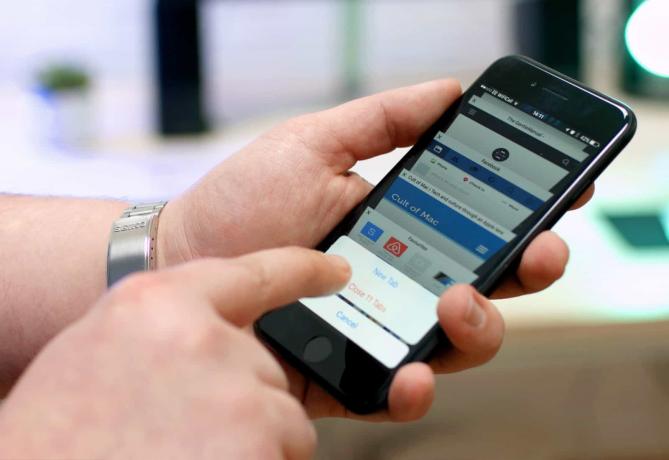
ภาพ: Ste Smith / Cult of Mac
ผู้คนมักบ่นทางออนไลน์ว่าไม่สามารถปิดแท็บ Safari ทั้งหมดได้ด้วยการหลบหลีกอย่างรวดเร็วเพียงครั้งเดียว พวกเขารู้เพียงเล็กน้อยว่าคุณลักษณะที่พวกเขาร้องขอนั้นถูกซ่อนไว้อย่างชัดเจน คุณสามารถปิดแท็บที่เปิดอยู่ทั้งหมดได้ในครั้งเดียวโดยใช้หนึ่งในสองวิธีที่คล้ายคลึงกันมาก แตะไอคอนแท็บที่ด้านล่างขวาใน Safari จากนั้นกดปุ่มเสร็จสิ้นค้างไว้ หรือเพียงแค่กดไอคอนแท็บค้างไว้ ไม่ว่าจะด้วยวิธีใด หลังจากผ่านไปหนึ่งหรือสองวินาที คุณจะเห็นตัวเลือก "ปิดแท็บ XX" แตะเพื่อให้มันเกิดขึ้น เรียบง่าย!
ปรับความสว่างของไฟฉาย
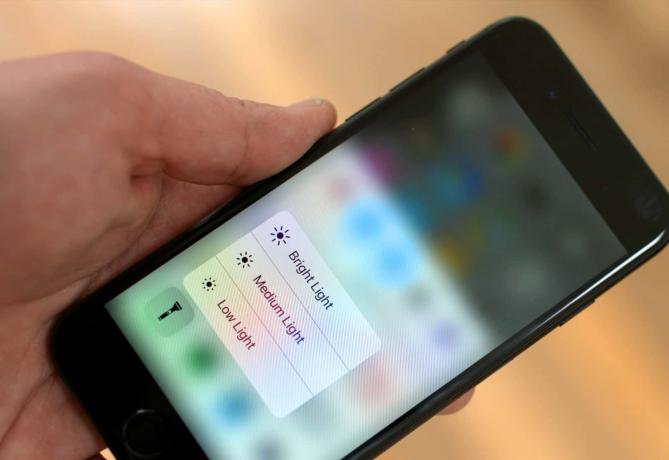
ฉันใช้ไฟฉายบน iPhone อย่างน้อยวันละครั้ง ไม่ว่าจะเป็นการมองหารีโมท Apple TV ใต้โซฟาหรือดูว่าต้องวางกุญแจไว้ที่ประตูที่ไหนเมื่อกลับถึงบ้าน แต่สถานการณ์ที่แตกต่างกันอาจต้องการความสว่างที่แตกต่างกัน ตัวอย่างเช่น ฉันไม่ต้องการให้ iPhone ของฉันฉายแสงที่สว่างที่สุดเมื่อฉันอ่านหนังสืออยู่บนเตียง เนื่องจากอาจทำให้คู่หมั้นของฉันไม่สบายใจ
โชคดีที่คุณปรับความสว่างไฟฉายของ iPhone ได้ง่ายๆ โดยใช้ 3D Touch กดหนักๆ ที่ไอคอนไฟฉายภายในศูนย์ควบคุมจะแสดงการตั้งค่าต่ำ กลาง และสูงสำหรับไฟฉาย เลือกอันที่เหมาะสมกับสถานการณ์ของคุณ
ให้สิริประกาศชื่อผู้โทร
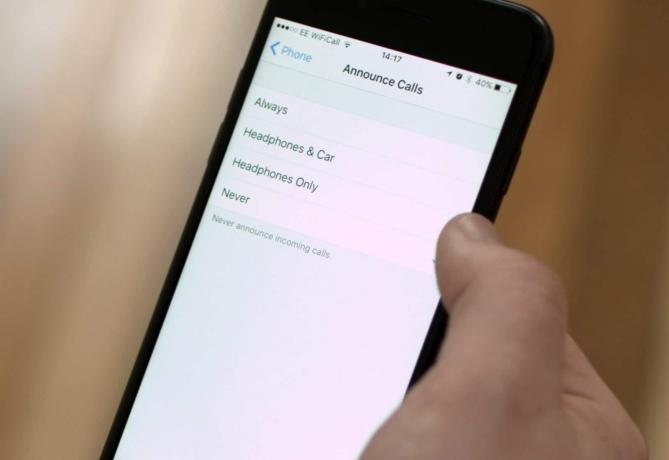
ภาพ: Ste Smith / Cult of Mac
หากคุณใส่หูฟังอยู่ตลอดเวลา ให้ดึง iPhone ออกจากกระเป๋าเสื้อหรือกระเป๋าเป้เพื่อดูว่าใครโทรมาอาจทำให้คุณเจ็บปวดได้ โดยเฉพาะอย่างยิ่งหากคุณกำลังออกกำลังกาย
Siri ช่วยคุณได้ด้วยการบอกคุณว่าใครโทรมา ด้วยวิธีนี้ คุณสามารถรับหรือเพิกเฉยต่อการโทรโดยไม่ต้องมองที่โทรศัพท์ของคุณ หากต้องการเปิดใช้งาน ให้ไปที่ การตั้งค่า. เลื่อนลงแตะ โทรศัพท์ แล้วก็ ประกาศการโทร. จากนั้นเลือกพิษของคุณ: คุณสามารถสั่งให้ Siri พูดได้เสมอว่าใครโทรมาหรือให้ประกาศ เฉพาะเมื่อคุณสวมหูฟังหรือเมื่อคุณสวมหูฟังและเชื่อมต่อกับเครื่องเสียงรถยนต์ผ่าน บลูทู ธ. (ค่าเริ่มต้นถูกตั้งค่าเป็นไม่เลย) สะดวกมาก
ซ่อนหมายเลขโทรศัพท์ของคุณ
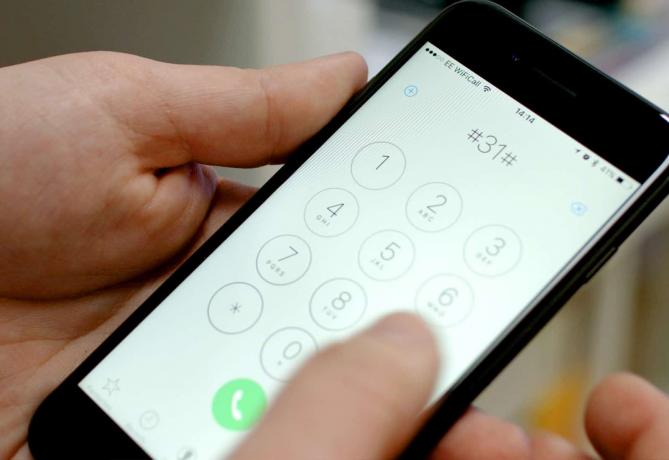
ภาพ: Ste Smith / Cult of Mac
หากคุณชอบเล่นพิเรนทร์และต้องการซ่อนหมายเลขของคุณเมื่อโทร เคล็ดลับ iPhone นี้เหมาะอย่างยิ่ง เพียงกด #31# ก่อนเริ่มการโทร — หมายเลขโทรศัพท์ของคุณจะไม่ปรากฏแก่ผู้ที่รับสายจากอีกฝั่งหนึ่ง
ทางลัด Apple Pay
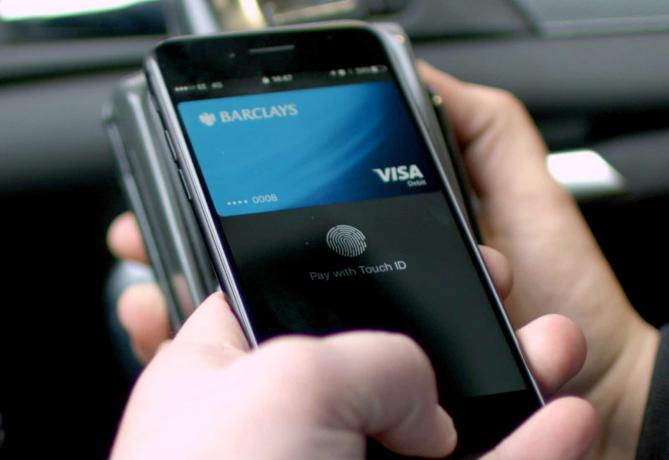
ภาพ: Ste Smith / Cult of Mac
สุดท้ายนี้ ถ้าคุณเป็น ผู้ใช้ Apple Payคุณจะรู้อยู่แล้วว่าคุณสามารถเปิดแอป Wallet หรือแตะสองครั้งที่ปุ่มโฮมของ iPhone เมื่อคุณพร้อมสำหรับการทำธุรกรรม แต่คุณรู้หรือไม่ว่าคุณไม่จำเป็นต้องทำอย่างใดอย่างหนึ่ง? คุณสามารถถือ iPhone ของคุณไว้ข้างเครื่องชำระเงินที่เข้ากันได้ — iPhone ของคุณจะเปิด Apple Pay โดยอัตโนมัติ ง่ายกว่ามาก.
อย่าลืมสมัครสมาชิก ลัทธิของ Mac'ของช่องยูทูป สำหรับข่าวสารเพิ่มเติมของ Apple, เคล็ดลับสำหรับ iOS และ Mac, บทวิจารณ์ผลิตภัณฑ์ และอื่นๆ

